MXF 文件:MXF 文件的发现和打开指南
无论您使用的是索尼、佳能还是松下摄像机,从这些设备拍摄的素材通常都以 MXF 文件格式存储。与 MP4 或 MOV 等其他格式相比,MXF 在 Windows/Mac 上难以访问和观看其素材,因为它不受广泛支持。要了解有关此格式的更多信息以及如何打开它,请继续阅读这篇文章!这里为您提供了有关 MXF 文件以及如何在 Windows/Mac 上访问它们的指南!所以,请深入了解以下内容!
什么是 MXF 文件:简介
那么,什么是 MXF 文件?MXF(Material eXchange File)包含视频、音频和元数据(可通过更改帧大小、速率和创建日期进行自定义)。它由美国电影电视工程师协会开发/创建,主要用于存储电视档案、商业广告和分发到电影院或剧院的电影。此外,MXF 文件是专业媒体环境(如制作、存档、广播等)的流行格式。此外,MXF 文件格式解决了非线性编辑、数字文件存档、数字内容分发等问题。
如何在 Windows/Mac 上打开 MXF 文件
现在您已经对 MXF 文件格式有了简要的了解,现在是时候了解如何使用 Windows 或 Mac 计算机访问和观看以此格式存储的素材了。由于 Windows 和 Mac 上的默认媒体播放器通常无法本地打开和播放 MXF 文件,因此您需要使用支持它们的第三方媒体播放器。幸运的是,市场上有很多可以在 Windows 和 Mac 计算机上使用的媒体播放器!
最好的选择之一是使用 VLC 媒体播放器。VLC 是一款开源媒体播放器工具,兼容 Windows、Mac、Linux、Android 和 iOS。它原生支持高效播放 MXF 文件,不再需要安装额外的编解码器。只需从其官方网站下载 VLC 媒体播放器即可。之后,运行 VLC,将 MXF 文件拖放到其界面,就大功告成了!VLC 将自动为您播放 MXF 文件。
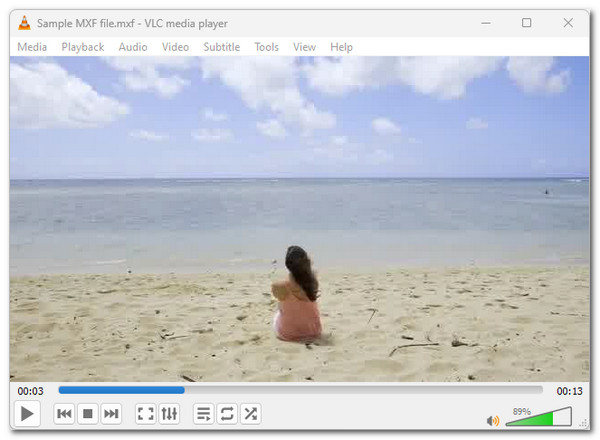
如果您认为下载和安装 VLC Media Player 很麻烦,您可以坚持使用 Windows 或 Mac 的默认媒体播放器来访问和播放 MXF 文件。现在,如果您使用的是 Windows,要获得 Windows Media Player 对播放 MXF 文件的支持,您必须从 free-codecs.com 安装其他编解码器,例如 K-Lite Codec Pack。
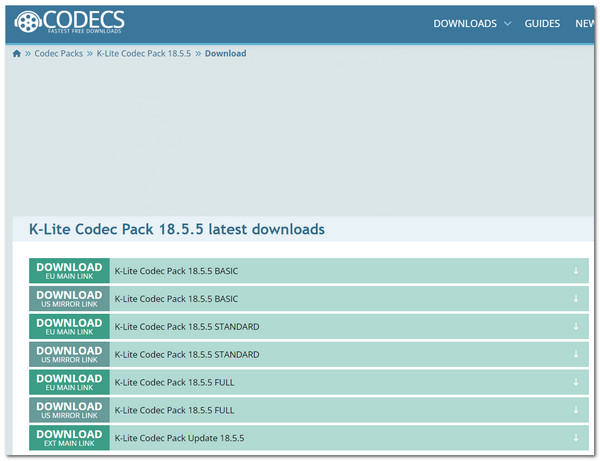
否则,如果您使用的是 Mac,则可以使用 QuickTime Player 7,因为 Apple 在 Pro Video Formats 2.0.4 中添加了对 MXF 文件的支持。有了它,您可以使用 QuickTime Player 7 在 Mac 上高效快速地播放各种 MXF 文件。您可以在 Apple 的官方支持页面上获取此版本的 QuickTime,您可以通过浏览器访问该页面。
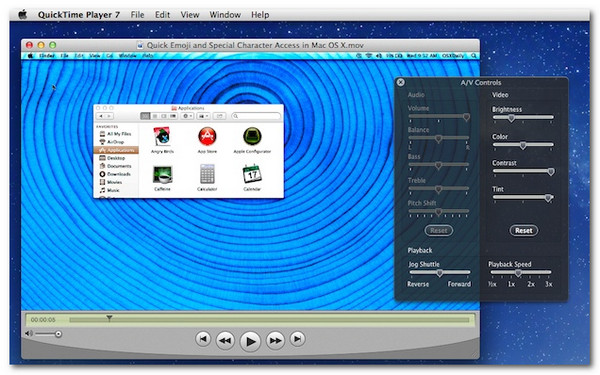
其他支持播放 MXF 文件的媒体播放器工具包括 Windows 上的 5KPlayer、Adobe Premiere Pro、Wondershare UniConverter 和 MAGIC VEGAS Pro。另一方面,您也可以尝试使用 Mac 上的 VLC 和 QuickTime Player、5KPlayer、Elmedia Player、Adobe Premiere Pro 和 Wondershare UniConverter。不过,VLC Media Player 是移动设备(Android 和 iOS)上最好的 MXF 文件播放器选项。您可以从 Android 和 Apple 的官方应用商店(Google Play 和 App Store)下载它。
转换 MXF 文件以便轻松播放的最佳方法
安装额外的编解码器和第三方媒体播放器工具对于播放 MXF 文件来说已经是一个好主意。但是,如果将 MXF 文件转换为广泛支持的格式,在不同设备上播放会更容易。而您可以使用的最佳工具是专业的 4Easysoft 全视频转换器。此工具可让您将 MXF 文件转换为 600 多种格式,包括广泛支持的格式,例如 MP4、AVI 和 MOV。它支持批量转换,使您可以同时转换多个 MXF 文件。此外,它还集成了加速机器学习计算和 Blu-Hyper 技术,可以以超快、无损的转换速度转换 MXF 文件!它还为您提供配置以进一步增强输出。这些只是此工具功能的一小部分!要了解更多信息,请浏览以下列表。

让您转换与源、高清 1080P 和 4K 质量相同的 MXF 文件。
为您提供设备预设,以将 MXF 文件转换为您希望播放它的设备。
通过调整效果、添加滤镜、背景音乐等重新定义 MXF 文件。
支持调整选项以增强输出的分辨率、质量、比特率等。
步骤1下载并安装 4Easysoft 全视频转换器 在 Windows 或 Mac 电脑上。然后,运行该工具,单击“添加文件”按钮,选择“MXF 文件”,然后单击“打开”。

第2步接下来,点击“全部转换为:”下拉按钮,选择“视频”选项卡,然后选择要转换 MXF 文件的格式。您可以将其转换为 MP4、MOV 或 AVI。

提示: 您也可以直接将 MXF 文件转换为要打开和播放的设备。单击“设备”选项卡并从列表中选择一个预设。
步骤3然后,选择特定的输出质量,例如与源相同、4K、1080P 等。之后,单击“自定义配置文件”按钮来更改视频设置。

笔记: 上述更改将帮助您保留或增强 MXF 文件转换操作后产生的输出。您还可以调整 MXF 文件的音频设置。
步骤4更改视频设置后,点击“新建”按钮保存更改。然后,点击“保存到”下拉按钮选择特定的输出目标。

步骤5之后,单击“全部转换”按钮转换 MXF 文件。就是这样;这就是您如何使用这个强大的工具将 MXF 文件转换为更广泛支持的媒体格式。
结论
好了!这就是关于 MXF 文件的综合指南,探索了它们是什么以及如何在 Windows 和 Mac 计算机上播放它们。阅读本指南后,您将了解如何打开和播放摄像机生成的 MXF 文件。在推荐的打开和播放 MXF 文件的方法中,4Easysoft Total Video Converter 是最佳选择!此工具允许您将 MXF 文件转换为更广泛支持的媒体格式,如 MP4、MOV 和 AVI!那么,您还在等什么?访问此工具的官方网站并立即下载。



